그 전에는 이클립스에서 자바 코딩 연습한 것들을 깃에 올리곤 했는데, 자꾸 까먹게 된다.
인터넷에 그대로 보기만 하고 해서 그런가...

일단 처음으로 깃허브에 로그인을 한 뒤에 Your repositories를 클릭!

그럼 이런 위에 그림과 같이 화면이 나올 텐데 저기서 초록색인 "NEW" 버튼을 눌러준다.

그럼 위에 사진과 같이 "Repository name"에다가 원하는 본인이 원하는 이름을 넣어서 하면 된다.
나는 STS게시판의 프로젝트 이름인 "notice"로 했다.
이렇게 하면 알아보기 쉬울 거 같아서 했다.
그리고 다음으로 Public으로 체크를 하였다. Private로 하면 돈이 든다고 했나.. 뭐 암튼... Private를 할 이유가 없으니, Public으로 체크!
그리고 다음으로는 Add a README file를 체크하여서 해당에 프로젝트내용이나 설명 등을 간단히 작성을 하였다.
일단 git에서는 Repository를 만들었다.

그럼 다음으로 위에 그림과 같이 내가 만든 Repository에 들어가서 초록색 코드버튼을 누른 다음에 밑에 URl를 복사하자!!
이제 STS로 이동하여서.

이 노랑형광부분을 클릭한다!

그럼 이런화면이 나올 텐데 여기서 Git를 눌러주고,
Open을 눌러주자.
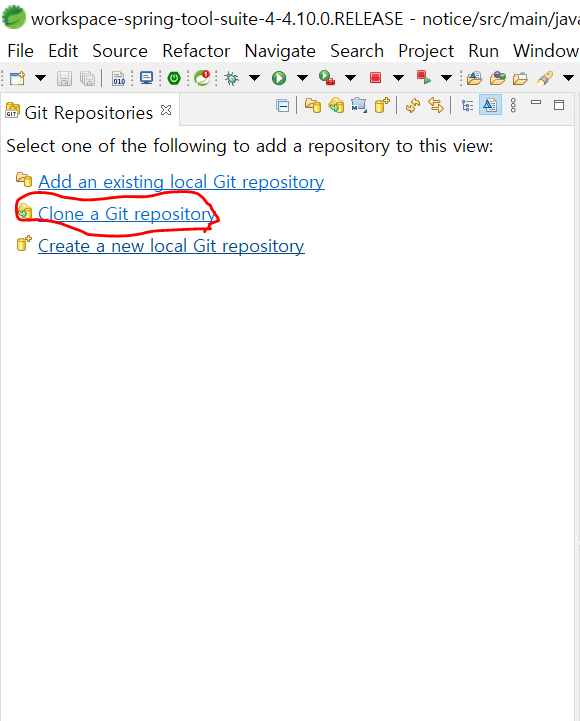
빨간 동그라미를 친 줄을 클릭하면,

이러한 창이 하나 나올텐데 아까 깃에서 복사한 URI주소를 URI 붙여 넣어준다.
그리고 User와 Password는 깃허브의 아이디 비밀번호를 입력하면 된다.
그럼 다음에는 Next -> Next -> Finish를 눌러준다.
이렇게 하면 깃허브 저장소가 이클립스에 등록되면서 Local에 생성이 된다.
그럼 이제 깃에 올릴 프로젝트를 연동을 해줘야 하는데,
다시 프로젝트로 돌아간다.

내가 올릴 프로젝트는 notice인데 여기서 우클릭을 하고 Team을 눌러준다.
그럼 다음에는 Share Project를 눌러주면, 아래와 같은 화면이 나타내게 된다.

Create를 눌러서 Repository를 정해주고 Finish를 눌러준다.
그럼 아래 사진과 같이 화면이 뜰 것이다.

Unstaged Changes에 내가 올릴 프로젝트 파일들이 들어가 있다. 그럼 옆에 +버튼을 눌러서 staged Changes로 넘겨주자.

그럼 위에 사진과 같이 Staged Changes에 넘어가 있고 Commit Message에 자기가 원하는 메시지를 써주고,
Commit and Push를 눌러준다. 여기서 Commit를 누르면 그냥 나의 로컬 저장소에만 저장되고 깃에는 올라가지는 않기 때문에 따로 또 Push를 해줘야 한다.

그럼 또 이런 화면이 뜨는데 깃허브 아이디 비밀번호를 입력해서 Log in을 눌러준다.
그럼... 다시 깃허브로 돌아가서 아까 만든 Repository로 들어가면 나의 프로젝트가 올라가 있을 것!!
'Github' 카테고리의 다른 글
| 내맘대로 git정리 (0) | 2023.03.20 |
|---|---|
| git bash를 이용한 프로젝트 commit & Push. (0) | 2021.07.20 |
| GITHUB에서 프로젝트(eclipse) 가져오기 (0) | 2021.06.30 |


